apt-get install zip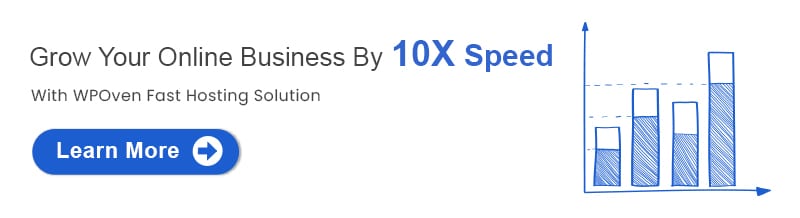
Pasul 3: Acum, pentru a comprima dosarul sau fișierul, introduceți următoarea comandă
zip -r example.zip original_folderDe exemplu, aici.zip va fi fișierul comprimat, în timp ce „original_folder” este folderul pe care doriți să îl comprimați
Această comandă va crea fișierul .zip în același folder în care este prezent „original_folder”. Dar puteți
modifica destinația dosarului țintă în care va fi creat fișierul zip. Pentru a schimba dosarul de destinație
al fișierului .zip în timp ce îl creați, trebuie doar să adăugați înainte adresa unde doriți să creați fișierul .zip
Nota: Utilizați -r în comandă pentru dosarul care are mai multe fișiere sau dosare și nu utilizați -r pentru
un singur fișier. Utilizați următoarea comandă pentru un singur fișier
zip singlefile.zip original_filePași pentru a descompune fișierul .zip
Pași 1 : Conectați-vă la server prin intermediul terminalului
Pași 2 : Instalați unzip (în cazul în care nu aveți). Pentru a instala unzip, tastați următoarea comandă
sudo apt-get install unzipEtapa 3 : Navigați în directorul în care este prezent fișierul .zip, pe care doriți să-l dezarhivați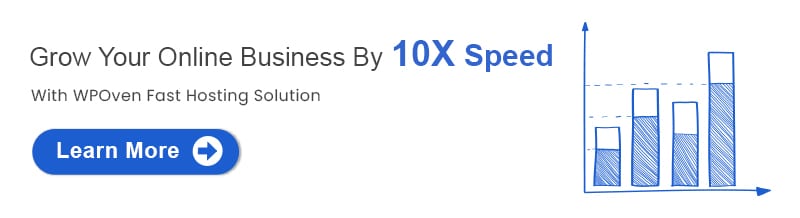
Etapa 4 : Acum tastați următoarea comandă pentru a dezarhiva fișierul
unzip default.zipunde implicit este numele fișierului pe care doriți să-l dezarhivați
.